Как использовать Realtek Audio на Windows


Оглавление
- Как открыть Realtek Audio Manager или Console
- Как настроить колонки и наушники
- Как настроить микрофон
- Как включить аудио‑эффекты
- Как исправить проблемы с Realtek Audio
- Чек‑листы и контроль качества
- Критерии приёмки
- Часто задаваемые вопросы
- Заключение
Как открыть Realtek Audio Manager или Console
Realtek Audio управляет воспроизведением, записью и расширенными звуковыми функциями через приложение Realtek HD Audio Manager или Realtek Audio Console.
- Нажмите Пуск и введите “Realtek Audio Console” или “Audio Manager”.
- Выберите подходящее приложение в результатах поиска.
- Если приложение не найдено, откройте Диспетчер устройств и разверните раздел Звук, видео и игровые устройства.
- Найдите Realtek Audio, щёлкните правой кнопкой и выберите Обновить драйвер для установки или восстановления.
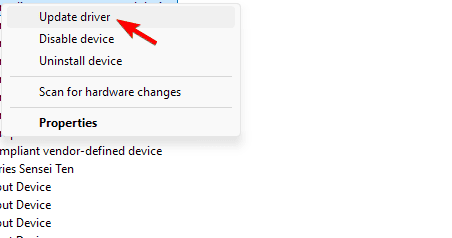
- Перезагрузите компьютер и снова откройте приложение.
Совет
Вы также можете найти менеджер в Панели управления Windows: Оборудование и звук > Realtek HD Audio Manager.
Примечание
Если нужно полное переустановление или прямое скачивание, обратитесь к странице поддержки производителя вашего ноутбука или материнской платы.
Как настроить колонки и наушники
Realtek позволяет управлять подключёнными устройствами и выбирать профиль воспроизведения, соответствующий вашей аудиосистеме.
- Откройте Realtek Audio Console или HD Audio Manager.
- На левой панели выберите вкладку Speakers или “Колонки”.
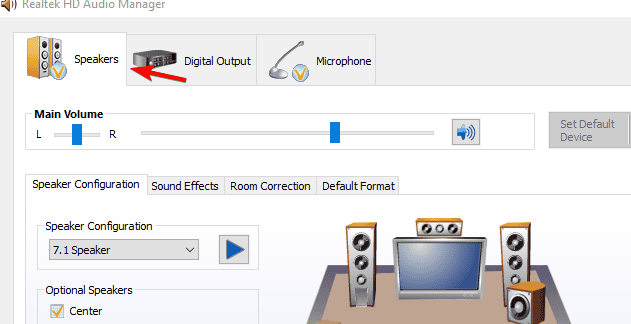
- Нажмите Параметры устройства чтобы включать или отключать передние и задние разъёмы независимо.
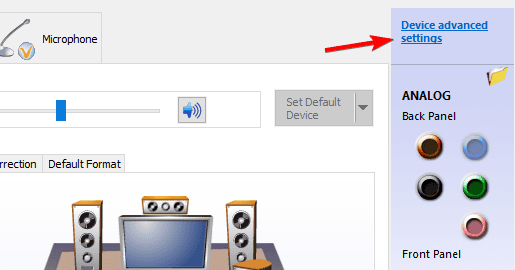
- Выберите конфигурацию акустики: Стерео, Квадрофония или 5.1 Surround.
- Нажмите Воспроизвести для теста каждого канала и проверьте баланс звука.
Когда это не работает
- Если приложение не отображается в Панели управления, возможно установлена только новая Realtek Audio Console. Проверьте Центр обновлений или сайт производителя.
- Если звук идёт через другое устройство, назначьте Realtek как устройство вывода в Параметрах звука Windows.
Как настроить микрофон
Realtek предоставляет управление усилением, подавлением шумов и эхо‑фильтрами.
- Перейдите на вкладку Microphone или “Микрофон”.
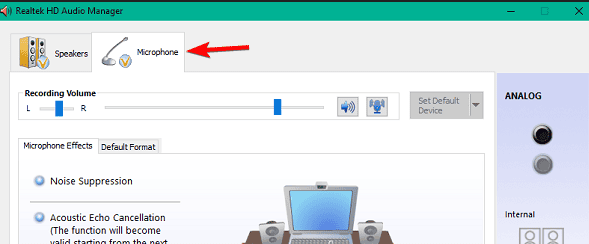
- Убедитесь, что выбран нужный микрофон как устройство по умолчанию.
- Отрегулируйте громкость входа и усиление через ползунки Microphone Volume и Microphone Boost.

- Включите Подавление шума и Акустическое подавление эха для более чистой записи.
- Говорите в микрофон и следите за шкалой уровня, чтобы подобрать чувствительность.
Полезная мысль
Если при записи есть дребезжание или клиппинг, уменьшите Microphone Boost и увеличьте расстояние от источника звука. Дополнительная проверка в Диспетчере записей Windows поможет найти конфликтующие приложения.
Как включить аудио‑эффекты
Realtek содержит предустановки и графический эквалайзер для тонкой настройки звучания.
- Вкладка Speakers → раздел Sound Effects или Enhancements.
- Выберите предустановку: Rock, Jazz, Pop и т.д., чтобы быстро изменить тональный баланс.
- Для ручной настройки откройте Эквалайзер и изменяйте частотные полосы.
- Включите Loudness Equalization, чтобы сгладить динамический диапазон между тихими и громкими участками.
- Нажмите Применить для сохранения изменений.
Совет по миксу
При прослушивании музыки минимальные регулировки эквалайзера обычно дают лучший результат. Сильные изменения могут ухудшить естественность голоса или инструментов.
Как исправить проблемы с Realtek Audio
Если звук пропал или искажен, чаще всего помогает переустановка или сброс драйвера.
- Нажмите Windows + X и выберите Диспетчер устройств.
- Разверните Звук, видео и игровые устройства.
- Найдите Realtek Audio, щёлкните правой кнопкой и выберите Удалить устройство.
- Перезагрузите компьютер — Windows попытается установить драйвер автоматически.
- Если драйвер не устанавливается, скачайте последнюю версию с сайта производителя ноутбука или материнской платы и установите вручную.
Пошаговый план восстановления
- Шаг 1: Проверка в Параметрах звука Windows — выбран ли правильный выход.
- Шаг 2: Отключение сторонних приложений (конференц‑ПО, виртуальные аудиокабели).
- Шаг 3: Переустановка драйвера через Диспетчер устройств.
- Шаг 4: Установка драйвера от производителя при отсутствии результата.
Когда это не помогает
Если звук по‑прежнему отсутствует, проверьте аппаратную часть: кабели, входы/выходы, а также настройки BIOS/UEFI, где может быть отключён встроенный аудиоконтроллер.
Чек‑листы и контроль качества
Чек‑лист для обычного пользователя
- Убедиться, что кабели надёжно подключены.
- Выбрать Realtek как устройство вывода в Параметрах звука.
- Открыть Realtek Audio Console и проверить вкладки Колонки и Микрофон.
- Выполнить тест каналов и при необходимости применить предустановку эквалайзера.
Чек‑лист для администратора
- Проверить наличие и версию драйвера в Диспетчере устройств.
- Откатить драйвер при недавнем обновлении, если появились проблемы.
- Убедиться, что групповые политики не блокируют установку аудиодрайверов.
- Подготовить пакет обновления драйвера для развёртывания по сети.
Роль‑базированный контроль
- Пользователь: базовая настройка и тест аудио.
- Звуковой инженер: ручная настройка эквалайзера и уровней.
- Администратор: массовая установка, откат и аудит драйверов.
Критерии приёмки
- Динамическая проверка: воспроизведение теста всех каналов без искажений.
- Уровень микрофона: пик не выше 0 dBFS при нормальной громкости речи.
- Стабильность: отсутствие звуковых прерываний при смене приложений в течение 10 минут.
- Совместимость: реальное устройство вывода определяется Windows и Realtek одновременно.
Мини‑методология настройки для наилучшего качества
- Начните с установки последней версии драйвера от производителя.
- Настройте аппаратные уровни (громкость колонок и микрофона) в Windows и Realtek.
- Отключите агрессивные аудио‑эффекты, которые искажают голосовую речь.
- Используйте эквалайзер в небольших шагах (±2–3 dB) на критичных частотах.
- Протестируйте результат на нескольких источниках (музыка, видео, голосовые вызовы).
Сценарии, когда Realtek не подходит
- Внешняя звуковая карта или USB DAC управляются собственными драйверами и обходят Realtek.
- Профессиональные аудиоинтерфейсы для записи требуют ASIO‑драйверов и специализированного ПО.
Безопасность и приватность
- Realtek не собирает пользовательские данные в стандартной установке. Однако драйверы и утилиты обновляются через сайты производителей — проверяйте подлинность источника.
- Для корпоративных компьютеров включите контроль целостности установочных пакетов и подписи драйверов.
Тестовые случаи и приёмка
Тест 1: Воспроизведение 5.1 теста
- Ожидаемый результат: звук корректно распределён по каналам при выборе 5.1.
Тест 2: Запись голоса в конференц‑ПО
- Ожидаемый результат: голос разборчив, без сильного фона, без эха при включённых фильтрах.
Тест 3: Перезапуск драйвера
- Ожидаемый результат: после удаления драйвера и перезагрузки Windows автоматически ставит работоспособный драйвер.
Часто задаваемые вопросы
Почему я не вижу Realtek Audio Manager на своём ПК?
Новые версии Windows часто используют Realtek Audio Console вместо старого HD Audio Manager. Также возможно, что производитель не включает утилиту в образ системы.
Как вручную скачать драйверы Realtek Audio?
Посетите сайт производителя вашего ноутбука или материнской платы и найдите раздел поддержки, где доступны драйверы Realtek High Definition Audio.
Работает ли Realtek с внешними USB‑ЦАП или звуковыми картами?
Нет. Внешние устройства используют собственные драйверы и не управляются встроенным Realtek‑чипом.
Как сбросить все настройки Realtek к заводским?
Откройте Realtek Audio Console, перейдите на вкладку Колонки или Микрофон и нажмите Восстановить значения по умолчанию.
Заключение
Realtek Audio остаётся универсальным и удобным решением для большинства пользователей Windows 10 и 11. Регулярно обновляйте драйверы, используйте встроенные фильтры для улучшения качества записи и следуйте чек‑листам при устранении неполадок. Если после всех шагов проблема сохраняется, проверьте аппаратные компоненты и обратитесь к поддержке производителя.
Краткое резюме
- Проверьте, выбирается ли Realtek как устройство вывода в Windows.
- Настройте уровни микрофона и включите подавление шума по необходимости.
- Переустановите драйвер через Диспетчер устройств или скачайте версию с сайта производителя.
Важно
Если вы работаете с профессиональной аудиотехникой, рассмотрите специализированные звуковые интерфейсы вместо встроенного Realtek для минимальной задержки и лучшего качества записи.
Похожие материалы

Троян Herodotus: как он работает и как защититься

Включить новое меню «Пуск» в Windows 11

Панель полей сводной таблицы в Excel — руководство

Включить новое меню «Пуск» в Windows 11

Дубликаты Диспетчера задач в Windows 11 — как исправить
